Windowsでアンドロイドアプリを動かす1
投稿者:マーチン 2018年6月8日
カテゴリ:Windows::Android エミュレータ
カテゴリ:Windows::Android エミュレータ
Windowsパソコン上のアンドロイドエミュレータ「BlueStacks 3N」(ブルースタックス)を紹介します。スマホやタブレットで動いているアプリがWindowsパソコンで動かせます(中には動かないものもあります)。Android 7 Nougat をベースにしているので、最近のアプリにも対応できます。また、キーマッピング機能によって、画面上のタップやスワイプをキーボードやマウスに割り当てることができます。
使用したBlueStacks 3N は、クライアントバージョン: 4.1.17.2008、エンジンバージョン: 4.3.24.4011 です。
以前紹介した RemixOS を使う方法は、比較的ロースペックのPCでも動きましたが、ここで紹介する方法では、バーチャライゼーション (VT-x technology)に対応しているのが条件ですので、大雑把に言うと2010年以降に購入したPC(一部の低スペックPCは除く)が対象です。

●BlueStacks 3N とは
BlueStack Systemsは、最新のAndroid 7.1.2 Nougatに対応した最新バージョン“BlueStacks 3N”を正式にリリースしたことを発表した。“BlueStacks”は、AndroidゲームをPCの大画面でプレイすることをコンセプトとしたゲームプラットフォーム。“BlueStacks”を利用することで、メモリーや電池消耗を気にすることなく、好きなスマートフォンゲームをPCで楽しめる。
プレイ面のみならず、これまでBlueStacks が注力してきたセキュリティ面も更に強化された。
プレイ面のみならず、これまでBlueStacks が注力してきたセキュリティ面も更に強化された。
- BlueStacks 3Nを利用するための動作環境
- WindowsでHyper-Vを無効にするには?
- BlueStacks 3でキーマッピングを利用してゲームを遊ぶには?
プロセッサ: BIOS設定からバーチャライゼーション(VT/SVM)を有効化したIntelあるいはAMDプロセッサ
RAM: 4GB
RAM: 4GB
Hyper-Vを無効にすることでBlueStacksのパフォーマンスを向上させることができます。
Swipe : スワイプアイコンをドラッグすることで、4方向へのスワイプ・スライド操作を行うことができるようになります。
タップ : アプリの画面クリックすると、その位置をタップする操作をキーボードに割り当てられます。
タップ : アプリの画面クリックすると、その位置をタップする操作をキーボードに割り当てられます。
●VT(インテル バーチャライゼーション・テクノロジー) とは
VT(インテル バーチャライゼーション・テクノロジー)の機能を使うには、CPU,BIOSの両方がVTに対応している必要があります。Intel Core i3、i5、i7 であれば対応しています。Core 2 Duo では半数程度、Celeron、Atomプロセッサーでは一部のみで対応しています。
- VT/Intel Virtualization Technology 対応CPUリスト
- 【窓の杜】VirtualChecker
- PCでバーチャライゼーション (VT)を作動させるには?
手っ取り早く調べるには、こちらがお勧め。
仮想化支援機能に関するCPUの対応状況を手軽にチェックできるツール。本ソフトを利用すると、仮想化支援機能への対応状況、およびそれが有効化されているかどうかを簡単にチェックできます。"Virtualization Intel VT-x/AMD-V" が、Enebled であることを確認してください。
Enabled : 有効。
Disabled : 無効。必要に応じて BIOS 設定から有効にしてください。
Unsupported : 非対応。
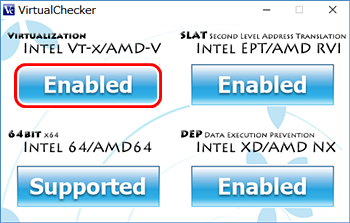
仮想化支援機能に関するCPUの対応状況を手軽にチェックできるツール。本ソフトを利用すると、仮想化支援機能への対応状況、およびそれが有効化されているかどうかを簡単にチェックできます。"Virtualization Intel VT-x/AMD-V" が、Enebled であることを確認してください。
Enabled : 有効。
Disabled : 無効。必要に応じて BIOS 設定から有効にしてください。
Unsupported : 非対応。
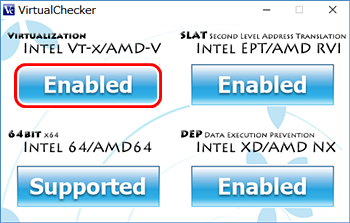
PCがバーチャライゼーション (VT-x technology)に対応しているかどうかを調べる方法、BIOS設定でバーチャライゼーションを有効にする方法が書かれています。
●Google アカウントの作成
Android(アンドロイド) なので、Google アカウントが必要です。
Gmail アドレスをお持ちの方は、そのGoogleアカウントを使うことができます。
でも、ゲーム用と割り切った別のアカウントを作成し、「そのアドレスを使ってメールやSNSはやらない、連絡先を作らない」とする使い方を、個人情報保護の観点からお勧めします。「1 つのアカウントで Google サービスすべてを. 無料のアカウント 1 つで、Google のすべてのサービスをご利用いただけます。」と言うGoogleの宣伝文句は、考え方によっては危険なのです。
Gmail アドレスをお持ちの方は、そのGoogleアカウントを使うことができます。
でも、ゲーム用と割り切った別のアカウントを作成し、「そのアドレスを使ってメールやSNSはやらない、連絡先を作らない」とする使い方を、個人情報保護の観点からお勧めします。「1 つのアカウントで Google サービスすべてを. 無料のアカウント 1 つで、Google のすべてのサービスをご利用いただけます。」と言うGoogleの宣伝文句は、考え方によっては危険なのです。
●BlueStacks のインストール
(1)BlueStacks のサイト を開き、[BLUESTACKS 3N をダウンロード] [ダウンロード] をクリックし、保存する。
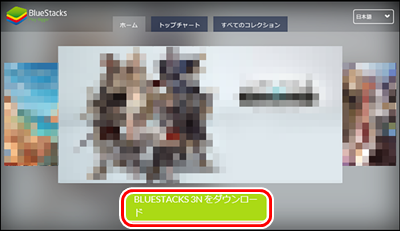
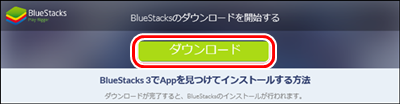
(2)ダウンロードしたファイル(BlueStacks-Installer_BS3_native_XXX.exe)を実行し、[インストール] をクリックする。
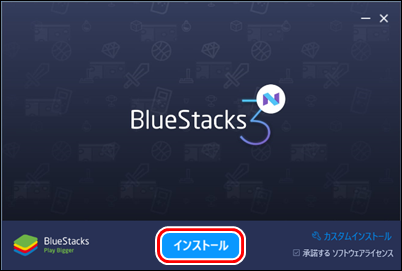
(3)[完了] をクリックする。
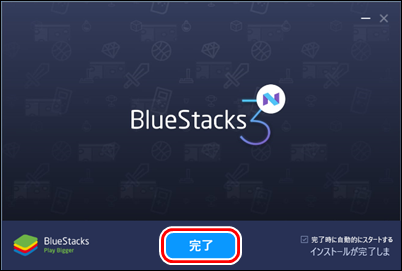
(4)”位置情報の精度を改善しますか?” と表示されたら、[同意する] をクリックする。

(5)[使ってみる] をクリックする。
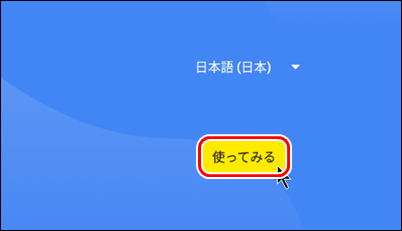
(6)Googleアカウント(Gmailアドレス)を入力して、[次へ] をクリックする。
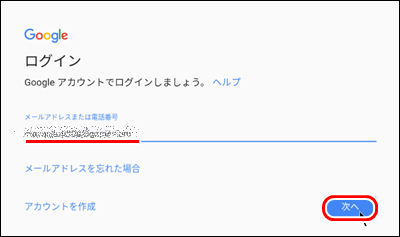
(7)パスワードを入力して、[次へ] をクリックする。
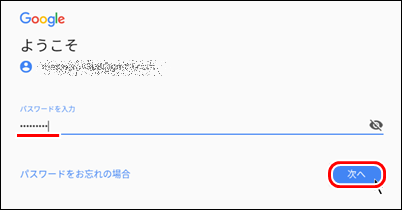
(8)”電話番号を追加しますか?” では、[スキップ] をクリックしてもいい。

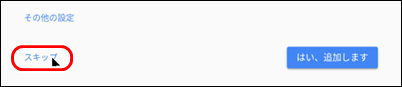
(9)Googleサービスの規約に対して、[同意する] をクリックする。
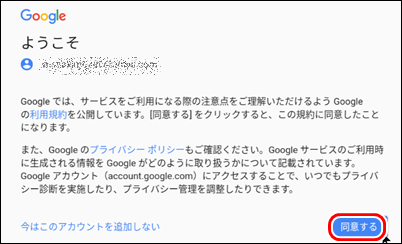
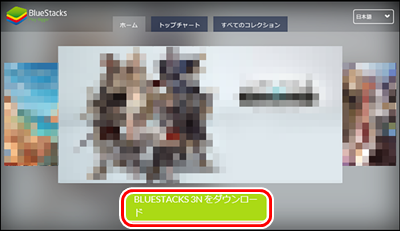
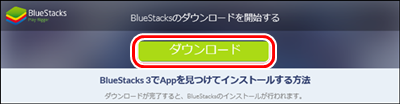
(2)ダウンロードしたファイル(BlueStacks-Installer_BS3_native_XXX.exe)を実行し、[インストール] をクリックする。
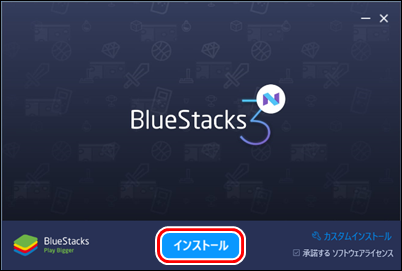
(3)[完了] をクリックする。
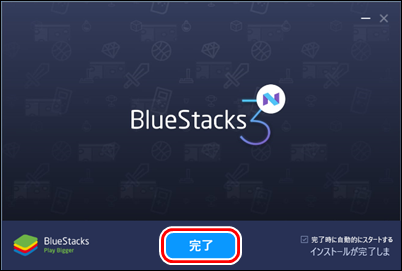
(4)”位置情報の精度を改善しますか?” と表示されたら、[同意する] をクリックする。

(5)[使ってみる] をクリックする。
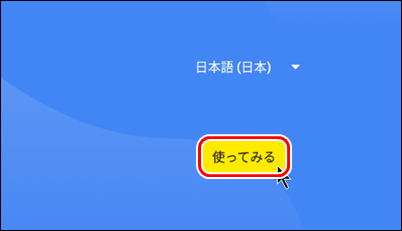
(6)Googleアカウント(Gmailアドレス)を入力して、[次へ] をクリックする。
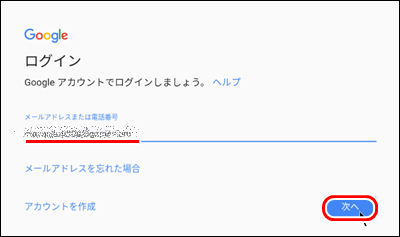
(7)パスワードを入力して、[次へ] をクリックする。
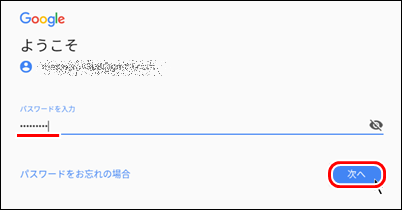
(8)”電話番号を追加しますか?” では、[スキップ] をクリックしてもいい。

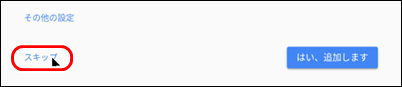
(9)Googleサービスの規約に対して、[同意する] をクリックする。
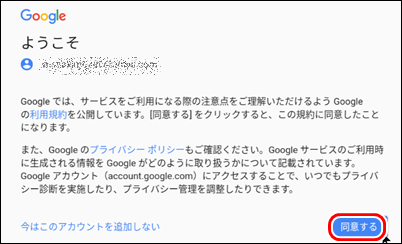
◆連載
- 【まほろば】Windowsでアンドロイドアプリを動かす1
- 【まほろば】Windowsでアンドロイドアプリを動かす2
- 【まほろば】Windowsでアンドロイドアプリを動かす3
- 【まほろば】Windowsでアンドロイドアプリを動かす4
- 【まほろば】Windowsでアンドロイドアプリを動かす5
- 【まほろば】Windowsでアンドロイドアプリを動かす6
◆関連記事
- 【まほろば】WindowsPCでAndroid を動かす1(インストール)
- 【まほろば】WindowsPCでAndroid を動かす2(マウス、キー操作)
- 【まほろば】WindowsPCでAndroid を動かす3(デスクトップ操作)
- 【まほろば】WindowsPCでAndroid を動かす4(アプリ動作確認)
- 【まほろば】WindowsPCでAndroid を動かす5(キーマッピングツール)


